Win7系统如何用下一键清空剪贴板Win7系统下一键清空剪贴板的方法
时间:2017-07-04 来源:互联网 浏览量:
今天给大家带来Win7系统如何用下一键清空剪贴板Win7系统下一键清空剪贴板的方法,让您轻松解决问题。
在Win7系统下,用户经常要用到复制。粘帖、剪切的操作,如果没有及时的清理,时间久了,就会在系统剪贴板上占用一定的空间,进而影响系统的运行速度,所以接下来小编要教大家一个小技巧,Win7系统下如何一键清空剪贴板。
1. 建一个清除剪贴板快捷方式
右键桌面,选择 “新建” 》 快“捷方式”,在请键入对象的位置中输入: cmd /c “echo off | clip” 打开该快捷方式属性
运行方式更改为 最小化,还可以更改图标,文件%SystemRoot%system32shell32.dll 中最后几排有剪贴板图标。
2.右键菜单添加清空剪贴板
需要在win7旗舰版系统内修改注册表,
运行 ,进入命令行,然后输入“regedit”
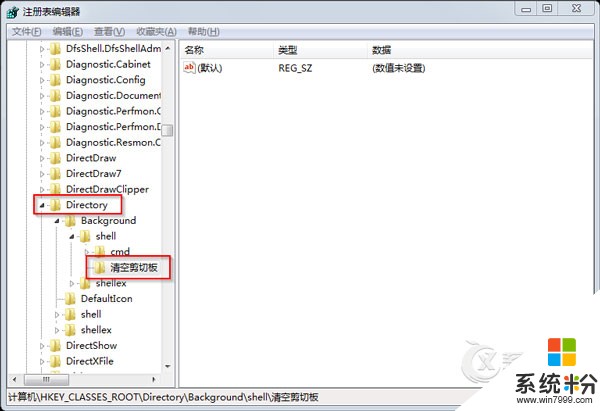
进入
HKEY_CLASSES_ROOT 》 Directory 》 Background 》 shell,
右键 shell 新建项,命名为 “清空剪切板”(此名称既右键菜单名称,可更改)。
再右键 “清空剪切板” 新建一个名为 “command” 的项,
最后右键属性修改右边栏中默认字符串的数值数据为 cmd /c “echo off | clip
此时在桌面右键已经可以看到 清空剪切板 菜单了
Win7系统下一键清空剪贴板的技巧就与大家分享到这里,其实一键清空剪贴板的方法很简单,可以通过创建快捷方式来实现,也可以把清空快捷方式的按钮添加到右键菜单上都很方便。
以上就是Win7系统如何用下一键清空剪贴板Win7系统下一键清空剪贴板的方法教程,希望本文中能帮您解决问题。
相关教程
- ·详解Win7中怎么一键清空剪贴板 在Win7中一键清空剪贴板的方法
- ·怎么一键清空Win7中的剪贴板 一键清空Win7中的剪贴板的办法
- ·如何清理Win7 32位纯净版系统剪贴板 清理Win7 32位纯净版系统剪贴板的方法
- ·win7 64位旗舰版如何清空剪切板? win7 64位旗舰版清空剪切板的方法
- ·Win7剪贴板怎么开启 Win7剪贴板开启的方法
- ·怎么开启Win7剪贴板 开启Win7剪贴板的方法
- ·win7原版密钥 win7正版永久激活密钥激活步骤
- ·win7屏幕密码 Win7设置开机锁屏密码的方法
- ·win7怎么硬盘分区 win7系统下如何对硬盘进行分区划分
- ·win7 文件共享设置 Win7如何局域网共享文件
Win7系统教程推荐
- 1 win7原版密钥 win7正版永久激活密钥激活步骤
- 2 win7屏幕密码 Win7设置开机锁屏密码的方法
- 3 win7 文件共享设置 Win7如何局域网共享文件
- 4鼠标左键变右键右键无法使用window7怎么办 鼠标左键变右键解决方法
- 5win7电脑前置耳机没声音怎么设置 win7前面板耳机没声音处理方法
- 6win7如何建立共享文件 Win7如何共享文件到其他设备
- 7win7屏幕录制快捷键 Win7自带的屏幕录制功能怎么使用
- 8w7系统搜索不到蓝牙设备 电脑蓝牙搜索不到其他设备
- 9电脑桌面上没有我的电脑图标怎么办 win7桌面图标不见了怎么恢复
- 10win7怎么调出wifi连接 Win7连接WiFi失败怎么办
Win7系统热门教程
- 1 win7启动修复
- 2 Win7旗舰版系统在开机之时警告“记住登录密码已过期”应该怎么办 Win7旗舰版系统在开机之时警告“记住登录密码已过期”如何解决
- 3 w7系统怎么查看本地工作站服务统计信息
- 4u启动为新硬盘安装win7系统的方法有哪些 u启动如何为新硬盘安装win7系统
- 5快捷键新成员 WIN7使用更便捷
- 6苹果Win7系统触摸板右键不能使用,如何解决轻触不能选择不能打开的问题。 苹果Win7系统触摸板右键不能使用,解决轻触不能选择不能打开问题的方法。
- 7笔记本专用Win7系统 windows media player怎么卸载
- 8误删Win7桌面项目的解决技巧
- 9玩QQ游戏蓝屏 在Win7系统下玩QQ游戏蓝屏怎么处理 玩QQ游戏蓝屏 在Win7系统下玩QQ游戏蓝屏的处理方法
- 10windows7 蓝牙 Win7系统蓝牙开启方法
最新Win7教程
- 1 win7原版密钥 win7正版永久激活密钥激活步骤
- 2 win7屏幕密码 Win7设置开机锁屏密码的方法
- 3 win7怎么硬盘分区 win7系统下如何对硬盘进行分区划分
- 4win7 文件共享设置 Win7如何局域网共享文件
- 5鼠标左键变右键右键无法使用window7怎么办 鼠标左键变右键解决方法
- 6windows7加密绿色 Windows7如何取消加密文件的绿色图标显示
- 7windows7操作特点 Windows 7的特点有哪些
- 8win7桌面东西都没有了 桌面文件丢失了怎么办
- 9win7电脑前置耳机没声音怎么设置 win7前面板耳机没声音处理方法
- 10多个程序或窗口之间切换 如何在windows7中利用快捷键切换多个程序窗口
